Närhelst någon använder det mest populära röstkommandot, OK Google, att fråga Googla nu att göra något automatiskt registrerar och lagrar Google det kommandot. Detta händer främst bland Android-användare, eftersom de använder Google Now mycket för att öppna en app, webbplats eller något annat. Men människor idag är säkerhetsmedvetna och därför gillar de alla som använder sin personliga information utan deras tillstånd eller uppmärksamhet. Om du vill ta bort inspelade Google Now-röstkommandon, här är lösningen.
Ta bort inspelade Google Now-röstkommandon
Google registrerar vanligtvis kommandot när någon använder Google Nu efter att ha loggat in på Gmail-kontot. Det är därför Android-användarnas röstkommandon kan registreras mer än PC-användare eftersom Android kräver inloggning från Gmail för att kunna använda mobilen. Samma sak händer med PC-användare när de använder OK GOOGLE efter inloggning på Gmail-konto.
Lösningen är dock enkel och du behöver inte använda någon tredjepartsapp heller. Google själv ger möjlighet att radera inspelade Google Now-röstkommandon.
För att radera dem permanent måste du öppna Googles webbaktivitetspanel. Klicka bara här för att öppna respektive inställningar. Du måste logga in på ditt Gmail-konto.
Därefter visas alla inspelade röstkommandon på din skärm.
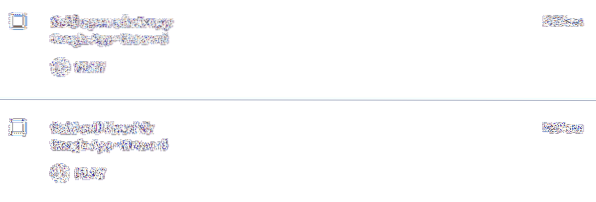
Nu kan du välja ett visst kommando eller ta bort dem efter dag. Om du vill välja ett visst kommando, välj bara det först. Efter det får du Radera på skärmen.

Detta är också möjligt att ta bort lagrade röstkommandon för en viss dag eller ett tidsintervall. För att göra det, klicka på alternativ och välj Radera alternativ.
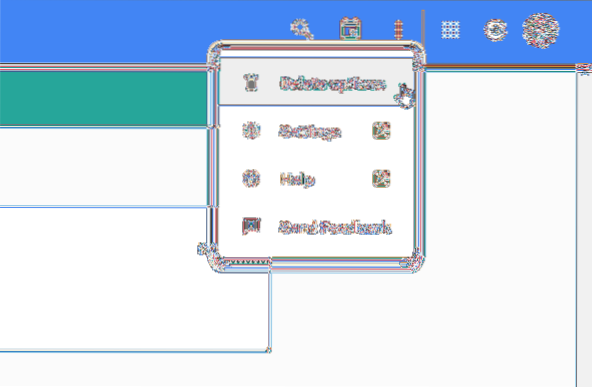
Välj sedan datumet och ta bort dem på en gång.
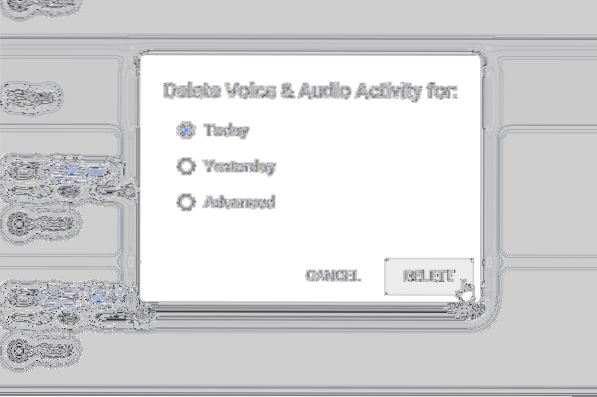
Detta är så enkelt som det. Du kan fortsätta denna process efter 7 dagar eller 1 månad för att hålla dig på den säkra sidan.
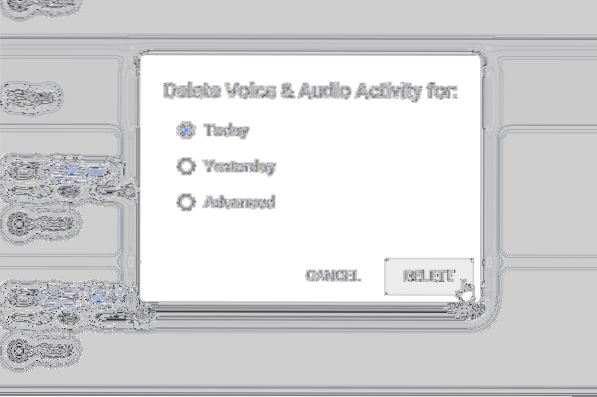
 Phenquestions
Phenquestions


